Porozumět nastavení Adblock Plus
Nastavení jsou zásadní součástí každého programu, bez ohledu na jeho typ. Díky nastavení můžete s programem dělat téměř cokoli a poskytuje je vývojář. V některých programech jsou ale nějaká taška, ve které je někdy obtížné najít to, co potřebujete. Proto v tomto článku pochopíme nastavení Adblock Plus.
Adblock Plus je plug-in, který podle softwarových standardů nedávno získal popularitu. Tento plug-in blokuje všechny reklamy na stránce, což vám vždy zabraňuje tiše sedět na internetu. Ne každý uživatel však hrozí riziko zadání nastavení tohoto pluginu, aby nedošlo ke zhoršení jeho kvality blokování. Ale pochopíme každý prvek v nastavení a naučíme se, jak je využívat v naší prospěch, čímž se zvýší přínos tohoto doplňku.
Obsah
Nastavení Adblock Plus
Abyste se dostali do nastavení Adblock Plus, musíte kliknout pravým tlačítkem na ikonu plug-in na panelu komponent a vybrat položku nabídky "Možnosti".
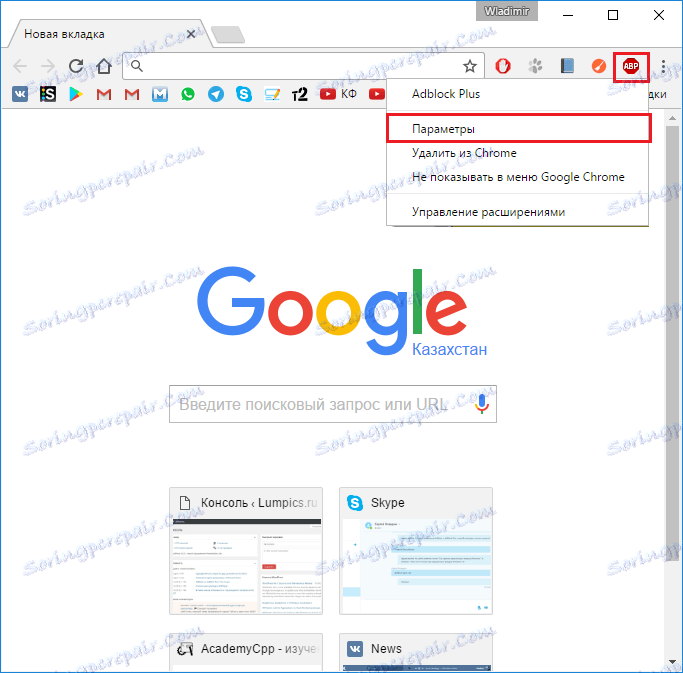
Pak se zobrazí několik karet, z nichž každá odpovídá za určitý typ nastavení. Budeme jednat s každým z nich.
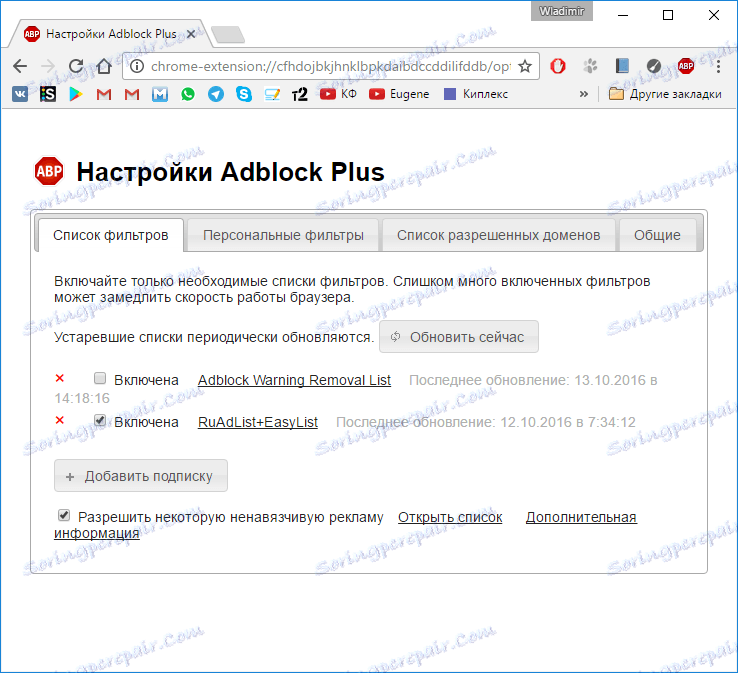
Seznam filtrů
Zde máme tři hlavní prvky:
- 1) Seznam filtrů.
- 2) Přidání předplatného.
- 3) Povolení k reklamě
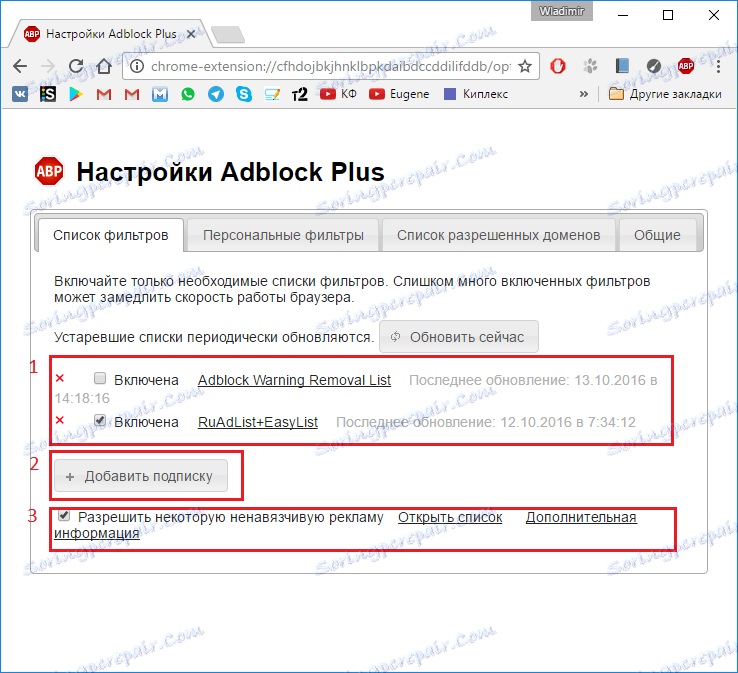
V bloku vašich filtrových seznamů jsou ty filtry inzerce, které jsou součástí vás. Standardně je to obvykle filtr země nejblíže vám.
Kliknutím na tlačítko "Přidat odběr" se zobrazí rozbalovací seznam, ve kterém můžete vybrat zemi, jejíž reklamy chcete zablokovat.
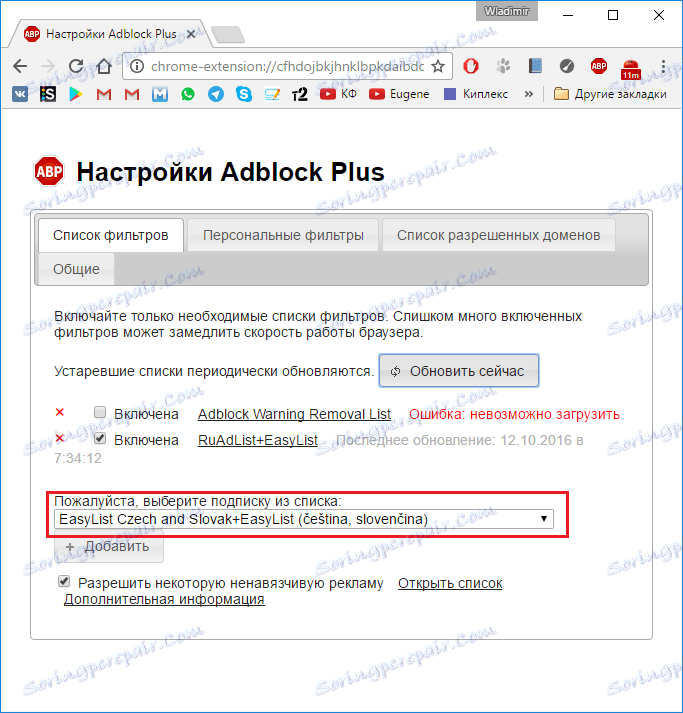
Ve třetím bloku je lepší nechat ani pokročilé uživatele. Tam je vše jemně naladěno na určitou nenápadnou reklamu. Také se doporučuje provést kontrolu zde, aby nedošlo k zničení administrace míst, protože ne všechny reklamy narušují, někteří se tiše objevují na pozadí.
Osobní filtry
V této sekci můžete přidat svůj vlastní filtr reklam. Chcete-li to provést, musíte postupovat podle určitých pokynů popsaných v "Syntaxi filtru" (1).

Tato část pomáhá, pokud nějaký konkrétní prvek nechce být zablokován, protože Adblock Plus ho nevidí. Pokud k tomu dojde, stačí přidat reklamní jednotku podle předepsaných instrukcí a uložit.
Seznam povolených domén
V této části nastavení Adblock můžete přidat weby, které mají povoleno zobrazovat reklamy. To je velmi užitečné, pokud vás web nedovolí s blokátorem a často používáte tento web. V tomto případě stačí přidat stránku a blokovací reklama se na tento web nedotkne.
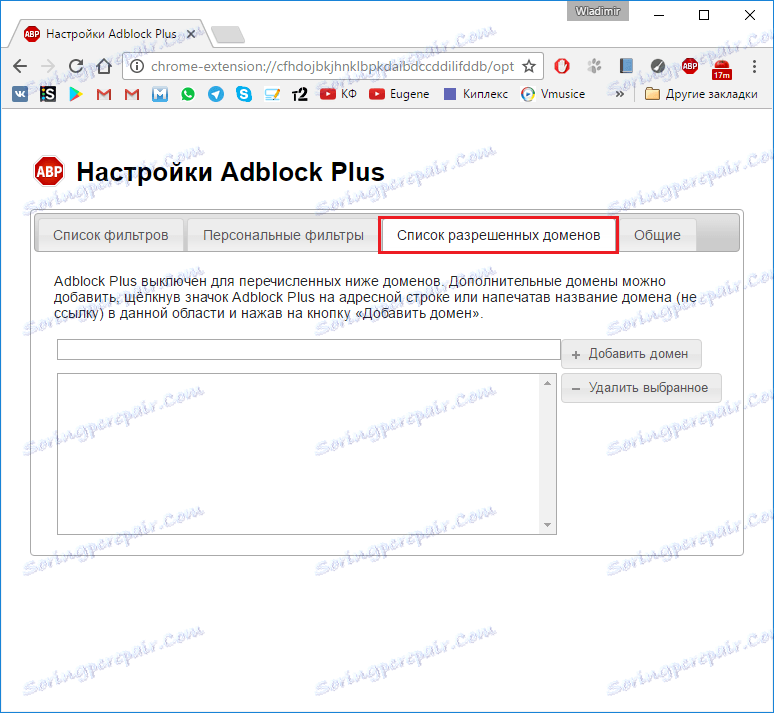
Obecné informace
V této části jsou malé doplňky pro pohodlnější práci s plug-in.
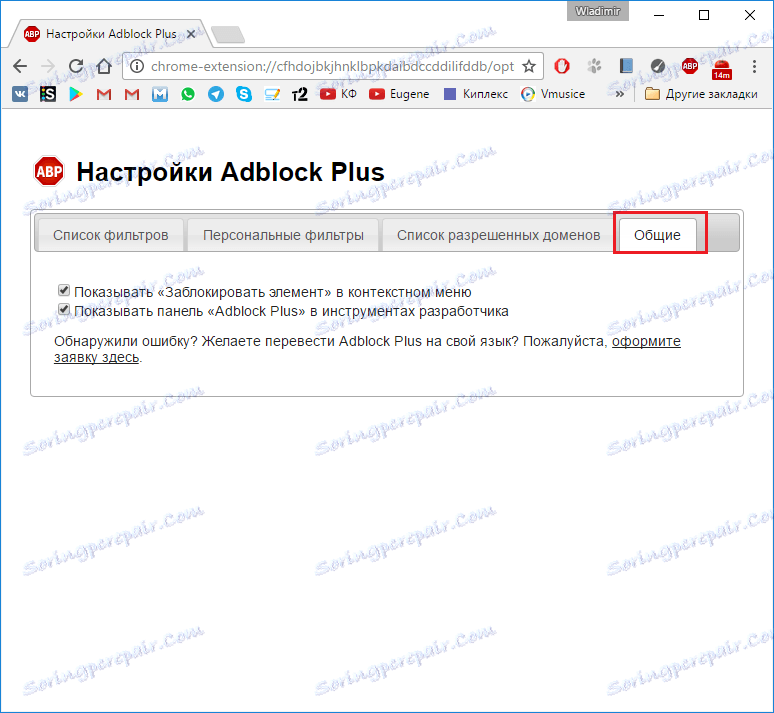
Zde můžete deaktivovat zobrazení zablokovaných reklam v kontextové nabídce, pokud se vám na displeji nepohodlí, nebo můžete odstranit tlačítko z panelu vývojářů. Také v této sekci je možnost napsat stížnost nebo nabídnout vývojářům nějakou inovaci.
To je vše, co potřebujete vědět o nastaveních Adblock Plus. Nyní, když víte, co je pro vás k dispozici, můžete otevřít nastavení skříňky s klidem a přizpůsobit plugin pro vás. Samozřejmě, funkčnost nastavení není tak rozsáhlá, ale stačí ke zlepšení kvality plug-inu.
